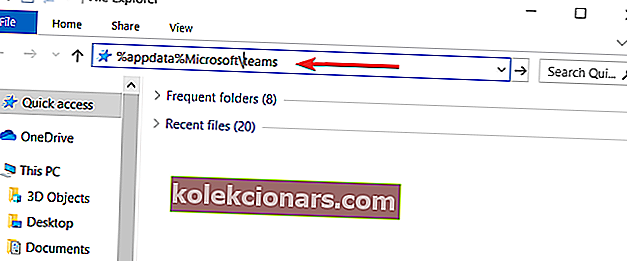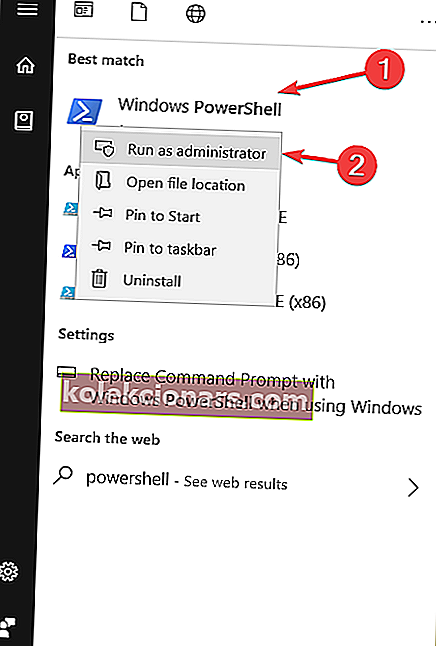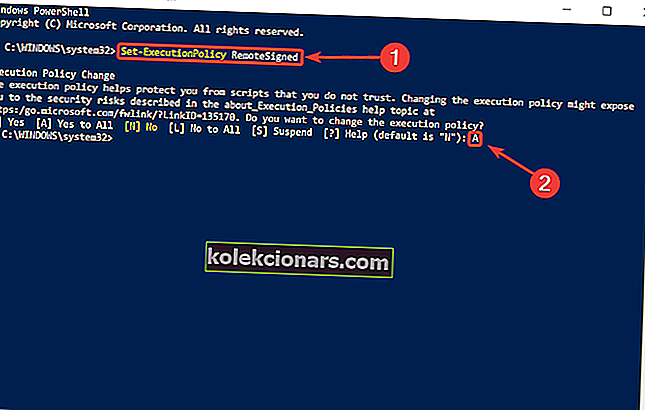- Microsoft Teams ir uzticams tiešsaistes sadarbības rīks, kas garantē jūsu produktivitātes paaugstināšanu
- Šī daudzslāņu platforma palīdzēs jums kārtot lietas, pateicoties tās nodalījuma dizainam
- Tomēr, ja vēlaties neatgriezeniski atinstalēt Microsoft Teams, turpiniet lasīt šo rokasgrāmatu, lai uzzinātu, kādas darbības ir jāveic
- Šis raksts ir daļa no mūsu Microsoft Teams problēmu novēršanas sadaļas. Pievienojiet to grāmatzīmei, ja jums to vēlāk vajadzēs

Microsoft Teams var būt lieliska saziņas platforma dažiem, bet ne visiem. Tāpēc diezgan daudzi lietotāji vēlas, lai tas tiktu zaudēts no viņu datoriem.
Tomēr ar Microsoft Teams atinstalēšanu ir saistītas lielas problēmas, kā viens lietotājs ziņoja Reddit forumā:
Es esmu patiesi neapmierināts. Es to izdzēstu, pēc katras restartēšanas tas turpina atgriezties. Agresīvi. Nepatīk parole (jo mēs par to nemaksājam kā daļu no mūsu O365), bet uzstāj, ka ir jāizraksta parole, kuras nav. Vai kādam ir izdevies neatgriezeniski atbrīvoties no šīs programmas?
Tātad, OP vēlas neatgriezeniski atbrīvoties no šī rīka. Katru reizi, kad lietotājs to izdzēš, Microsoft Teams pēc restartēšanas atgriežas.
Tā rezultātā, pat ja to atinstalējat no Apps, programma atsakās iet. Tas ir kaitinošs jautājums, un šodien mēs jums parādīsim, kā neatgriezeniski atbrīvoties no Microsoft Teams.
Microsoft Teams nezudīs? Lūk, kas jums jādara
1. Notīriet kešatmiņu komandās
- Nospiediet Ctrl + Alt + Delete un atveriet uzdevumu pārvaldnieku .
- Meklējiet Microsoft Teams un noklikšķiniet uz Beigt uzdevumu .
- Dodieties uz File Explorer un atrašanās vietas lodziņā ielīmējiet “% appdata% Microsoftteams”.
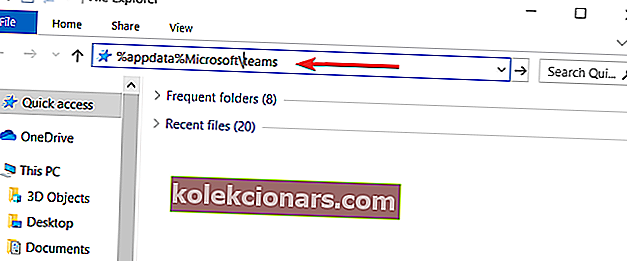
- Atvērt un dzēst visus failus no Application Cache , Cache mapes , datu bāzes mapi , GPUCache mapi , IndexedDB mapi , Local Storage mapi un tmp mapē .
Kad esat pabeidzis visu iepriekš minēto, varat turpināt un atinstalēt Microsoft Teams.
Lai iegūtu izcilus rezultātus, aizstājiet Microsoft Teams ar vienu no šīm sadarbības programmatūrām.
2. Izmantojiet PowerShell skriptu
- Nospiediet Windows taustiņu un ierakstiet “PowerShell”.
- Ar peles labo pogu noklikšķiniet uz lietotnes un palaist kā administrators .
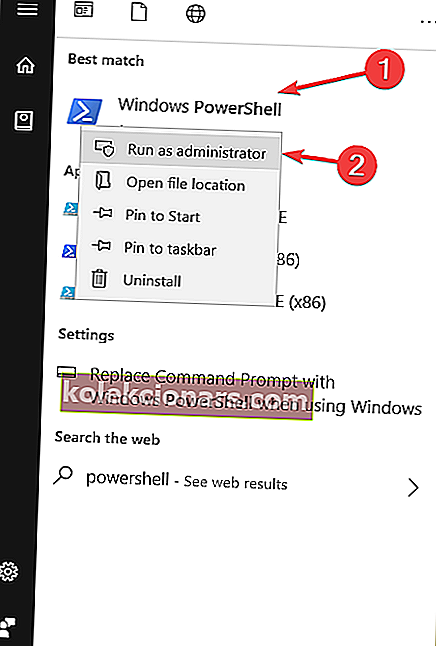
- Ierakstiet šo komandu, kas ļauj skriptiem palaist: “Set-ExecutionPolicy RemoteSigned”. Pēc tam nospiediet taustiņu Enter .
- Ierakstiet “A” un nospiediet taustiņu Enter .
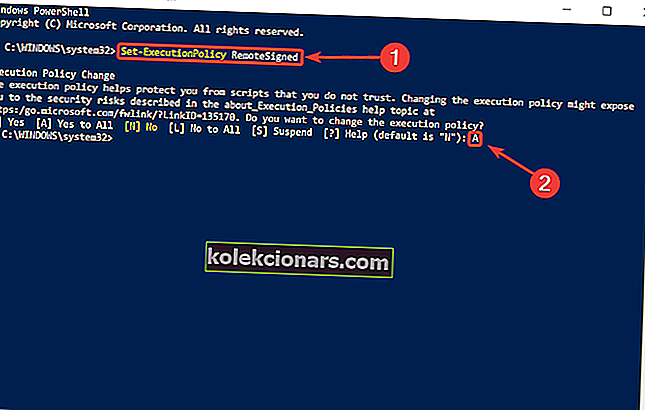
Kopējiet šo skriptu programmā PowerShell:
# Noņemšana visā mašīnā - tas jādara pirms zemāk esošā .exe noņemšanas!
Get-WmiObject -Class Win32_Product | Where-Object {$ _. IdentifyingNumber -eq “{39AF0813-FA7B-4860-ADBE-93B9B214B914}”} | Noņemt WmiObject
# Mainīgie
$ TeamsUsers = Get-ChildItem -Path “$ ($ ENV: SystemDrive) lietotāji”
$ KomandasLietotāji | ForEach-Object {
Izmēģiniet {
if (Testa ceļš “$ ($ ENV: SystemDrive) Lietotāji $ ($ _. Nosaukums) AppDataLocalMicrosoftTeams”) {
Sākuma process -FilePath “$ ($ ENV: SystemDrive) lietotāji $ ($ _. Nosaukums) AppDataLocalMicrosoftTeamsUpdate.exe” -ArgumentList “-instalēt -s”
}
} Noķert {
Out-Null
}
}
# Noņemiet mapi $ ($ _. Name) mapei AppData.
$ KomandasLietotāji | ForEach-Object {
Izmēģiniet {
if (Testa ceļš “$ ($ ENV: SystemDrive) Lietotāji $ ($ _. Nosaukums) AppDataLocalMicrosoftTeams”) {
Noņemt -Item –Path “$ ($ ENV: SystemDrive) lietotājus $ ($ _. Name) AppDataLocalMicrosoftTeams” -Recurse -Force -ErrorAction Ignorēt
}
} Noķert {
Out-Null
}
}
Secinājums
Tātad, tur tas ir. Šie nedaudz vienkāršie risinājumi novērsīs kaitinošu problēmu. Izmantojiet tos, un Microsoft Teams būs vēsture.
Turklāt, ja kāda iemesla dēļ vēlaties to instalēt atpakaļ savā datorā, to atradīsit Microsoft vietnē. Apskatiet mūsu rakstu, kas soli pa solim palīdzēs šajā procesā.
Vai šie risinājumi atrisināja problēmu jūsu vietā? Dariet mums to zināmu komentāru sadaļā zemāk!
FAQ: Uzziniet vairāk par Microsoft Teams
- Vai es varu izdzēst Microsoft Teams?
Jā, jūs varat izdzēst Microsoft Teams no sava datora, taču ņemiet vērā, ka visi ar programmatūru saistītie dati procesa laikā tiks dzēsti. Ātrākais veids, kā izdzēst komandas, ir šāds:
- Atveriet lietotnes un funkcijas un meklēšanas joslā ierakstiet komandas
- Rezultātu sarakstā atlasiet Microsoft Teams
- Atlasiet Atinstalēt un apstipriniet savu izvēli
- Kāpēc Microsoft Teams turpina atkārtoti instalēt?
Microsoft Teams turpinās atkārtoti instalēt sevi, ja noņemsit tikai Microsoft Teams lietotni, bet neizdzēsīsit Teams Machine-Wide Installer. Izmantojiet īpašu rīku, lai atinstalētu programmatūras paliekas, lai problēmu pilnībā novērstu.
- Vai Microsoft Teams ir vīruss?
Microsoft Teams nav vīruss, tā ir darba vietas programmatūra, kuru uzņēmums izveidojis, domājot par darbinieku produktivitāti. Komandas ir droša platforma, kas piedāvā vairākus drošības slāņus.
Redaktora piezīme: Šis ziņojums sākotnēji tika publicēts 2019. gada augustā, un kopš tā laika tas ir atjaunināts, lai iegūtu svaigumu un precizitāti.